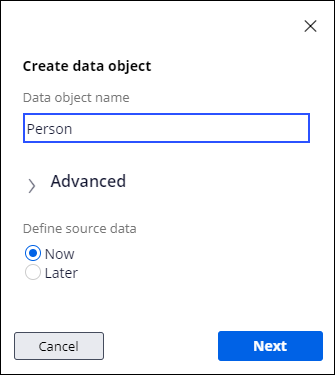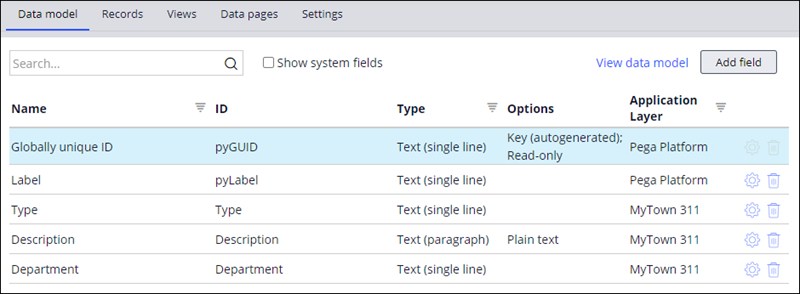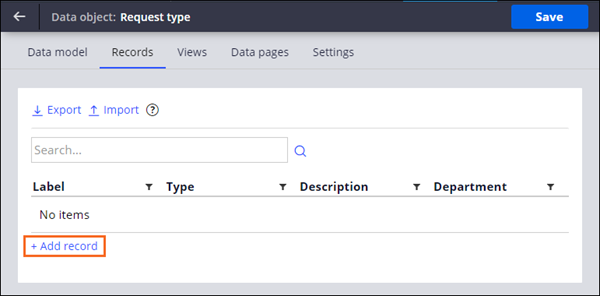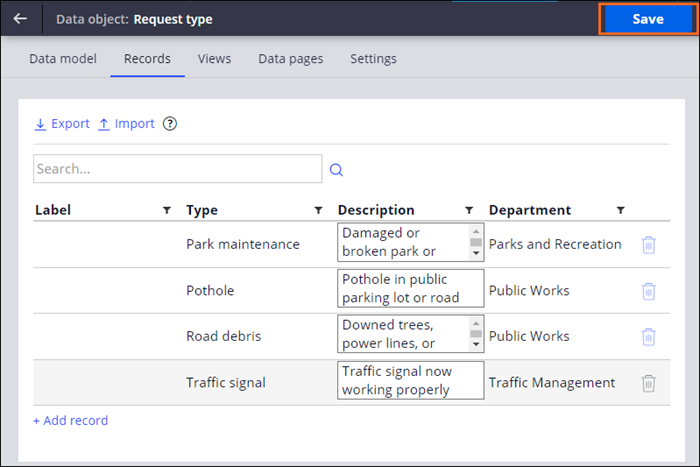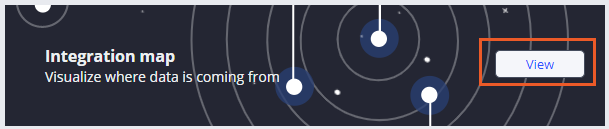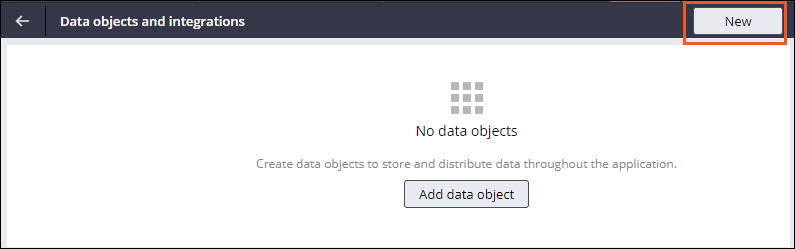
Criação de um modelo de dados
3 Tarefas
10 min
Scenario
Ao criar um aplicativo, considere o modelo de dados. O modelo de dados define como os usuários armazenam e resgatam dados no aplicativo. No aplicativo My Town, são necessários os seguintes objetos de dados:
- Um objeto de dados para uma pessoa que envia uma solicitação.
- Um objeto de dados com detalhes da solicitação.
Crie um objeto de dados para o requerente, com nome, endereço e número de telefone.
Crie um objeto de dados para o tipo de solicitação, com registros para Tipo (Type), Descrição (Description) e Departamento (Department).
A tabela a seguir apresenta as credenciais necessárias para concluir o desafio.
| Função | Nome do usuário (User name) | Senha |
|---|---|---|
| Desenvolvedor de aplicativo | author@mytown | pega123! |
Challenge Walkthrough
Detailed Tasks
1 Criar um objeto de dados Pessoa (Person)
- No painel de navegação do App Studio, clique em Dados (Data) para exibir uma lista dos objetos de dados no aplicativo.
- No canto superior direito, clique em Novo (New) para abrir a caixa de diálogo Create data object (Criar objeto de dados).
- Na caixa de diálogo Create data object (Criar objeto de dados), no campo Nome do objeto de dados (Data object name), insira dados da Pessoa (Person).
- Clique em Next (Próximo) para exibir os detalhes de conexão do objeto de dados.
- Na lista System (Sistema), mantenha o valor padrão de Pega e clique em Submit (Submeter) para criar e exibir o novo objeto de dados Pessoa (Person).
- Na guia Modelo de dados (Data model), clique em Adicionar campo (Add field) para criar um novo campo para o objeto de dados Pessoa (Person).
- No Field (campo) Nome (Name), insira o Primeiro nome para dar nome ao campo.
- Confira se Tipo (Type) é definido como Texto (linha única) (Text [single line]) por padrão.
- Clique em Enviar e criar outro (Submit & add another) para criar um novo campo.
- Repita os passos 7-9 para adicionar mais três campos, Sobrenome (Last Name), Endereço (Address) e Telefone (Phone), conforme exibido na imagem a seguir.
Nota: O endereço é capturado em um campo Texto (parágrafo) (Text [paragraph]) para manter este desafio curto. Em um aplicativo no mundo real, um objeto de dados de Endereço (Address) pronto para uso deveria ser usado para promover o reaproveitamento.
- No canto superior direito, clique em Save (Salvar) para consolidar a adição dos campos ao objeto de dados.
2 Crie um objeto de dados do Tipo de solicitação (Request type).
- No canto superior esquerdo, clique em Back to previous page (Voltar à página anterior).
- No canto superior direito, clique em Novo (New) para abrir a caixa de diálogo Create data object (Criar objeto de dados).
- Na caixa de diálogo Create data object (Criar objeto de dados), no campo Nome do objeto de dados (Data object name), insira Tipo de solicitação (Request type).
- Clique em Next (Próximo) para exibir os detalhes de conexão do objeto de dados.
- Na lista System (Sistema), mantenha o valor padrão de Pega e clique em Submit (Submeter) para criar e exibir o novo objeto de dados Tipo de solicitação (Request type).
- Na guia Modelo de dados (Data model), clique em Adicionar campo (Add field) para criar um novo campo para o objeto de dados Request type.
- No Field (campo) Nome (Name), insira o Tipo (Type) para dar nome ao campo.
- Confira se Tipo (Type) é definido como Texto (linha única) (Text [single line]) por padrão.
- Clique em Enviar e criar outro (Submit & add another) para criar um novo campo.
- Repita os passos 7 a 9 para adicionar mais dois campos, Descrição (Description) e Departamento (Department), conforme exibido na imagem a seguir.
- No canto superior direito, clique em Salvar (Save) para consolidar a adição dos campos ao objeto de dados.
3 Adicionar registros ao objeto de dados Tipo de solicitação (Request type)
-
No objeto de dados Request type (Tipo de solicitação), clique na guia Registros (Records) para exibir uma tabela que utiliza os campos Tipo de solicitação (Request type) (Type, Description e Department), conforme os cabeçalhos da tabela.
- Na guia Registros (Records), sob a coluna Type (Tipo), clique em Adicionar registro (Add record) para adicionar um novo registro ao objeto de dados.
- No campo Tipo (Type), insira Manutenção do parque (Park maintenance).
- No campo Descrição (Description), insira Equipamento do parque ou do playground quebrado ou danificado (Damaged or broken park or playground equipment).
- No campo Departamento (Department), insira Parques e lazer (Parks and Recreation).
- Repita as etapas 2 a 5 para adicionar mais três registros ao objeto de dados usando as informações da tabela a seguir.
Tipo Descrição Departamento (Department) Cratera (Pothole) Cratera na via ou na área de estacionamento público (Pothole in public parking lot or road) Obras públicas (Public Works) Escombros na via (Road debris) Árvores caídas, linhas de energia ou outros impedimentos ao tráfego (Downed trees, power lines, or other traffic impediments) Obras públicas (Public Works) Sinal de trânsito (Traffic signal) Sinal de trânsito não funciona adequadamente (Traffic signal not working properly) Gestão de tráfego (Traffic Management) - Clique em Salvar (Save).
Confirm your work
- No canto superior esquerdo, clique na seta para voltar.
- Na seção Mapa de integração (Integration map), clique em Visualizar (View) para abrir o Mapa de integração.
- Verifique se o Mapa de integração apresenta ambos objetos de dados apontando para o sistema de registro da Pega.
Este Desafio serve para praticar o que você aprendeu nos seguintes Módulo:
Disponível nas seguintes missões:
If you are having problems with your training, please review the Pega Academy Support FAQs.
Quer nos ajudar a melhorar esse conteúdo?